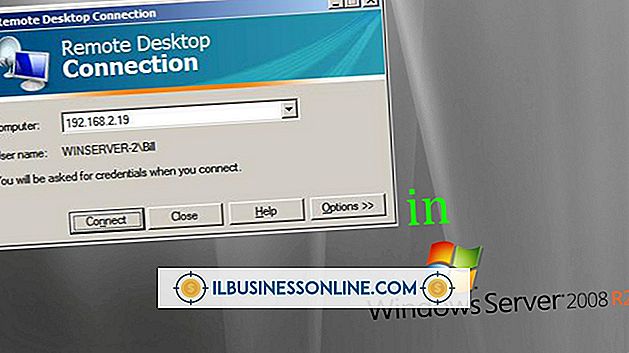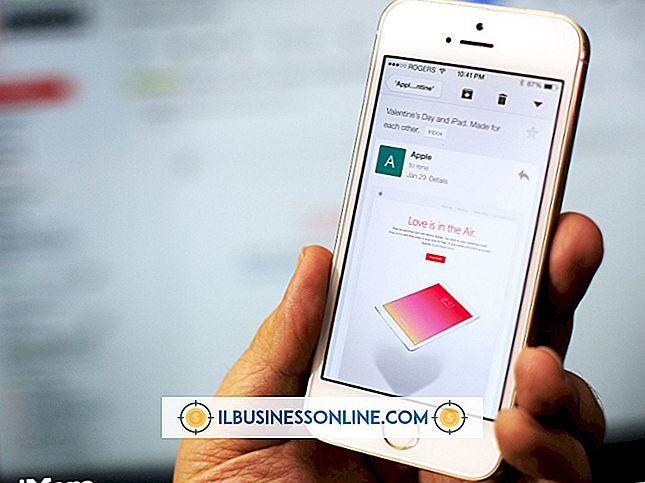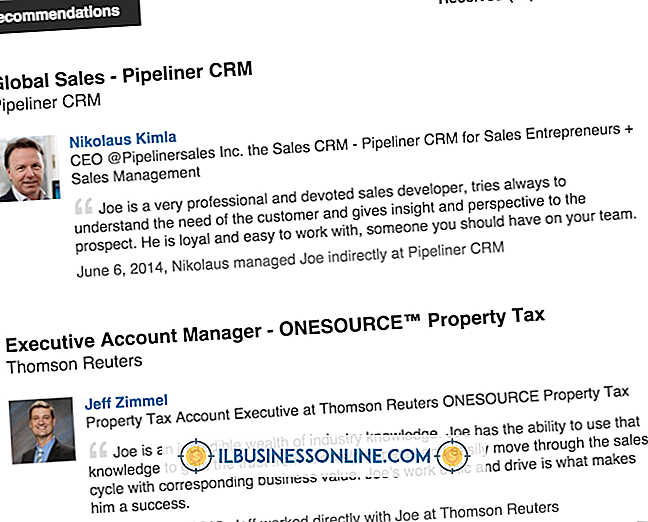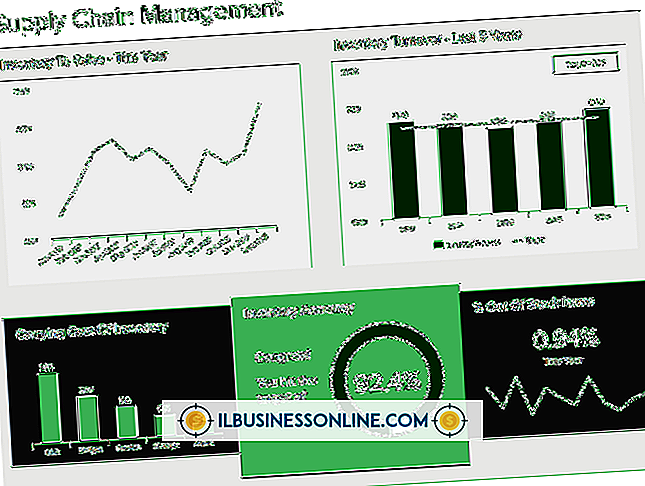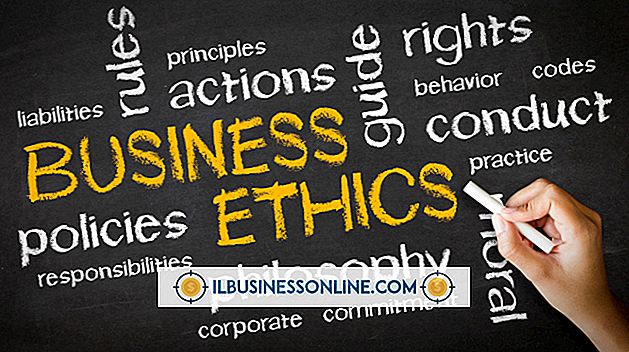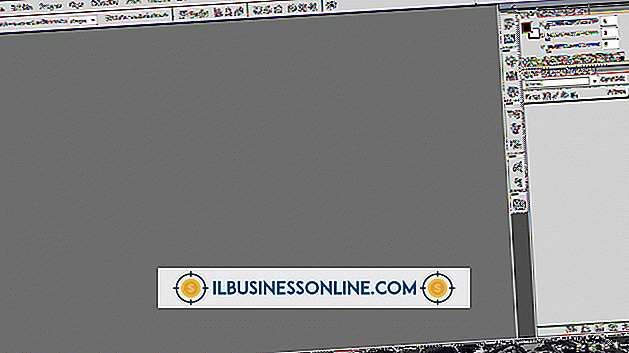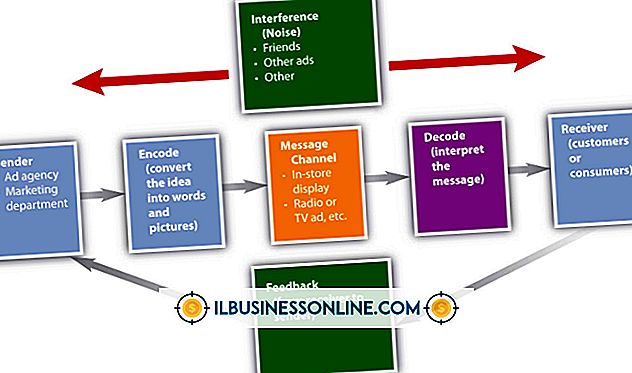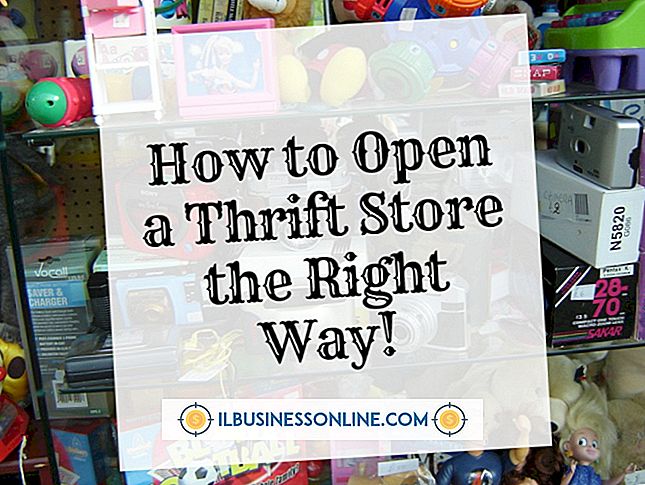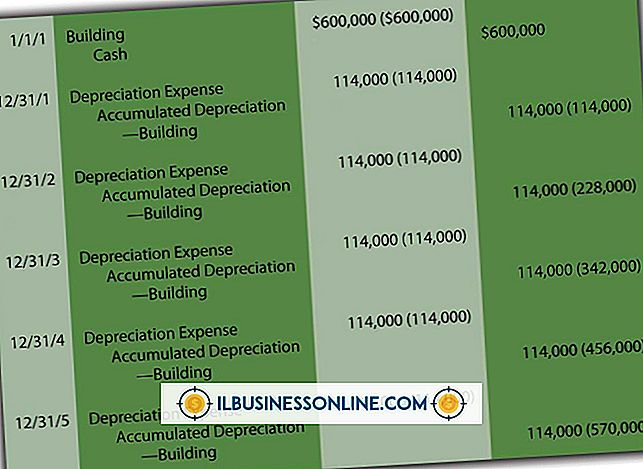Cara Melakukan Streaming Banyak Blog Menjadi Satu Blog di WordPress

WordPress secara otomatis membuat umpan untuk setiap blog yang dikuasainya. Pengunjung berlangganan feed ini di pembaca agar terus diperbarui dengan konten Anda. Namun, Anda dapat menggunakan feed ini untuk mengumpulkan konten dari blog lain menjadi satu blog. Ini berguna jika Anda memiliki beberapa situs web atau juga mengelola forum dan ingin menampilkan posting-posting itu dengan mulus di dalam blog Anda. Plugin pihak ketiga menawarkan cara yang paling efisien untuk menampilkan beberapa feed eksternal dalam blog Anda, dan beberapa di antaranya bahkan mengimpor konten feed sebagai posting.
FeedWordPress
1.
Masuk ke dasbor WordPress Anda. Klik untuk membuka "Plugin." Pilih "Tambah Baru." Ketik "FeedWordPress" dan klik "Cari plugins" untuk mencari.
2.
Klik "Instal" di sebelah FeedWordPress di hasil pencarian. Jika diminta, klik untuk mengaktifkan plugin.
3.
Pilih item "Sindikasi" baru dari navigasi.
4.
Klik "Tambah Beberapa" untuk mengatur lebih dari satu sumber umpan. Ketikkan situs web atau URL umpan dari blog yang berkontribusi ke dalam kotak teks yang muncul dan klik "Tambah."
5.
Pilih umpan tertentu yang ingin Anda gunakan jika halaman menerbitkan lebih dari satu. Jika tidak, klik "Berlangganan untuk memilih sumber." Anda dapat membiarkan pengaturan apa adanya atau klik "Umpan & Pembaruan" untuk mengubah pengaturan berdasarkan umpan demi umpan.
WP-o-Matic
1.
Masuk ke dasbor WP Anda, navigasikan ke bagian plugin dan klik "Tambah Baru." Ketik "WP-o-Matic" ke dalam kolom pencarian. Klik "Instal Sekarang" di sebelah opsi WP-o-Matic. Aktifkan plugin ketika diminta.
2.
Tekan "Klik Di Sini, " yang muncul setelah Anda mengaktifkan plugin, untuk pergi ke dasbor WP-o-Matic. Klik "Next" untuk melanjutkan melalui instalasi empat bagian, mengikuti petunjuk untuk mengatur plugin.
3.
Hapus centang "Saya akan menggunakan cronjob" pada langkah 3 untuk membiarkan plugin menangani proses dengan permintaan browser. Klik "Selanjutnya." Pada halaman terakhir, klik "Kirim" untuk menyelesaikan pengaturan.
4.
Klik "Tambahkan Kampanye Baru" dari atas dasbor. Tambahkan judul untuk kampanye Anda, yang akan muncul di semua URL untuk umpan yang Anda impor dalam kampanye ini. Misalnya, jika Anda mengimpor beberapa umpan blog teknologi, menggunakan siput "Teknologi" cocok. Klik "Aktif" untuk menggunakan umpan di blog Anda.
5.
Klik tab "Umpan". Ketikkan semua URL yang ingin Anda gunakan dalam kampanye ini. Klik "Tambah Lebih Banyak" jika Anda membutuhkan lebih dari empat umpan. Klik "Kategori" untuk memilih kategori untuk menampilkan feed Anda.
6.
Klik "Kirim" setelah menambahkan nama kampanye, URL feed, dan kategori. Plugin menyimpan informasi Anda saat Anda bergerak di antara tab, dan itu tidak akan membiarkan Anda mengklik tombol ini sampai Anda menambahkan informasi di tab yang diperlukan.
RSSImport
1.
Tambahkan plugin RSSImport ke blog Anda dengan mengklik "Tambah Baru" di bawah navigasi Plugin. Ketik "RSSImport" ke dalam kotak pencarian dan klik tombol.
2.
Klik "Instal Sekarang" di sebelah RSSImport. Klik tautan untuk mengaktifkan plugin.
3.
Klik "Penampilan" dan pilih "Editor." Klik file yang sesuai dengan tempat Anda ingin menunjukkan feed Anda. Misalnya, "index.php" atau "sidebar.php."
4.
Salin kode berikut ke lokasi tempat Anda ingin menampilkan umpan yang diimpor:
Ubah "Situs Web.com/feed/" ke URL umpan yang sebenarnya. Anda juga dapat mengubah "10" menjadi angka lebih rendah atau lebih tinggi untuk menampilkan jumlah item umpan yang berbeda.
5.
Salin dan tempel kode, ubah URL umpan, untuk menampilkan konten dari beberapa pengaturan. Klik "Perbarui File" untuk menyimpan perubahan pada tema Anda. Sekarang Anda akan melihat item umpan di blog Anda ketika Anda melihatnya di browser Anda.
Peringatan
- WP-o-Matic akan secara otomatis menambahkan feed setelah Anda mengatur kampanye, jadi pastikan Anda mengedit semua pengaturan sebelum mengklik "Kirim."